Comment télécharger et installer le pilote Epson L120 sur votre PC
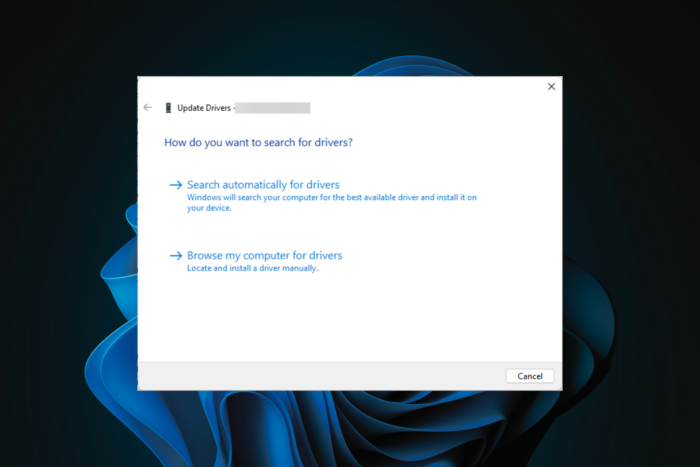
Il est essentiel de télécharger et d’installer les pilotes corrects pour l’Epson L120 afin d’assurer un fonctionnement fluide et une performance optimale. Plusieurs méthodes existent pour installer les pilotes pour vos appareils Windows 10 et 11 ; examinons-en quelques-unes.
Comment puis-je installer le pilote de l’imprimante Epson L120 ?
1. Télécharger et installer le pilote depuis le site du fabricant
- Ouvrez votre navigateur préféré et visitez la page officielle de téléchargement des pilotes d’Epson.
-
Sur le site, localisez Système d’exploitation ; choisissez votre système d’exploitation dans le menu déroulant et cliquez sur OK.
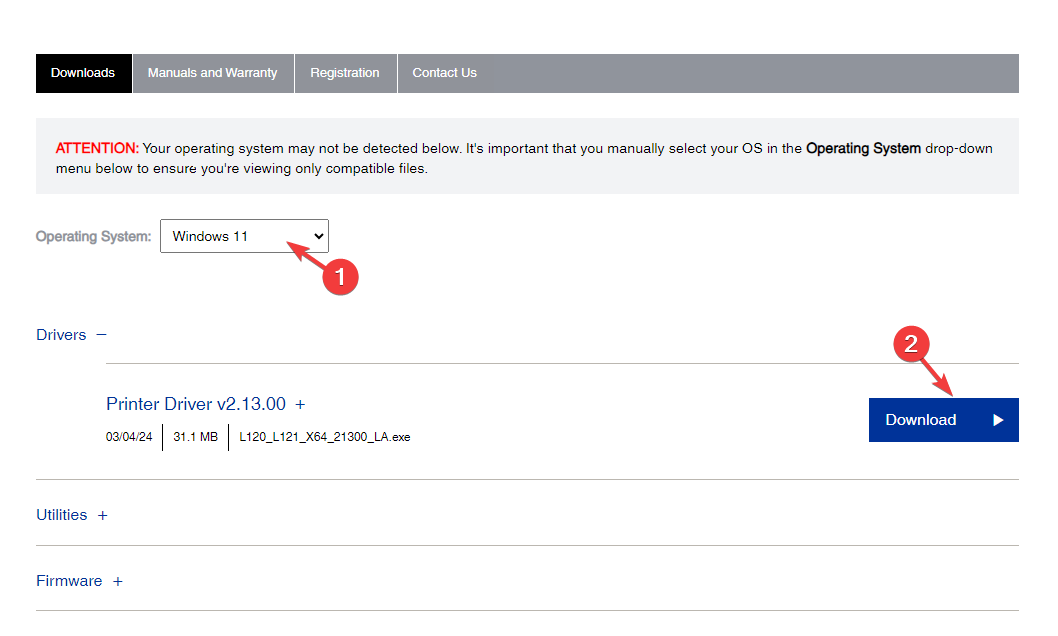
- Ensuite, vous obtiendrez une liste de packages que vous pouvez installer. Localisez le Pilote de l’imprimante et cliquez sur Télécharger.
-
Double-cliquez sur le fichier d’installation et cliquez sur Oui sur l’invite UAC.
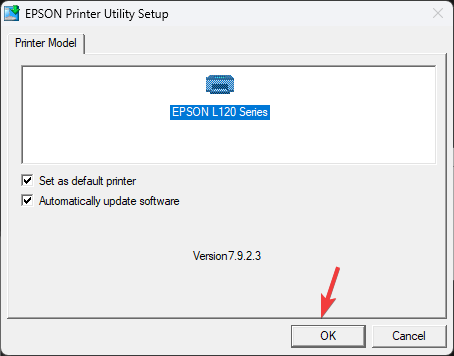
-
Choisissez la langue et cliquez sur OK.
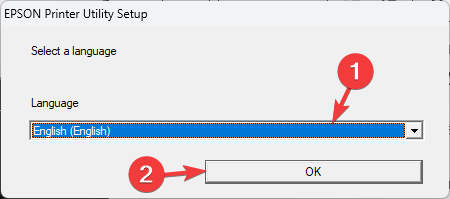
-
Acceptez le contrat de licence, cliquez sur OK, puis suivez les instructions à l’écran pour terminer le processus.
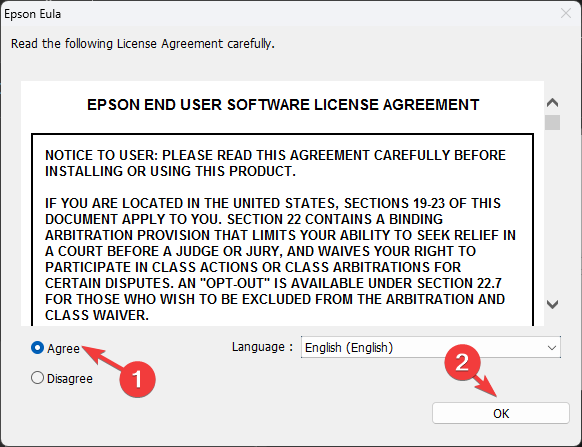
- Redémarrez l’ordinateur une fois le processus terminé.
Si vous n’avez pas de connexion Internet, vous pouvez télécharger les pilotes Epson L120 sur un disque ou une clé USB et les installer hors ligne.
En savoir plus sur ce sujet
- Microsoft commence à éliminer les pilotes hérités de Windows Update pour la sécurité et la stabilité
- Voici deux changements clés annoncés pour les pilotes matériels de la prochaine version de Windows 11
- Comment résoudre ERROR_PLUGPLAY_QUERY_VETOED
- Résolu : Les images Epson FastFoto ff-680w ne s’affichent pas
- Comment réparer Asus Armoury Crate Aura Sync s’il ne fonctionne pas
2. Utiliser le Gestionnaire de périphériques
-
Appuyez sur Windows + R pour ouvrir la fenêtre Exécuter.
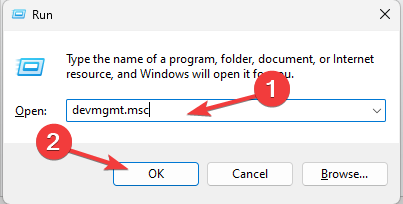
- Tapez devmgmt.msc et cliquez sur OK pour ouvrir le Gestionnaire de périphériques.
- Localisez Files d’impression, et cliquez sur la flèche à côté pour l’agrandir.
-
Cliquez avec le bouton droit sur l’imprimante et sélectionnez Mettre à jour le pilote dans le menu contextuel.
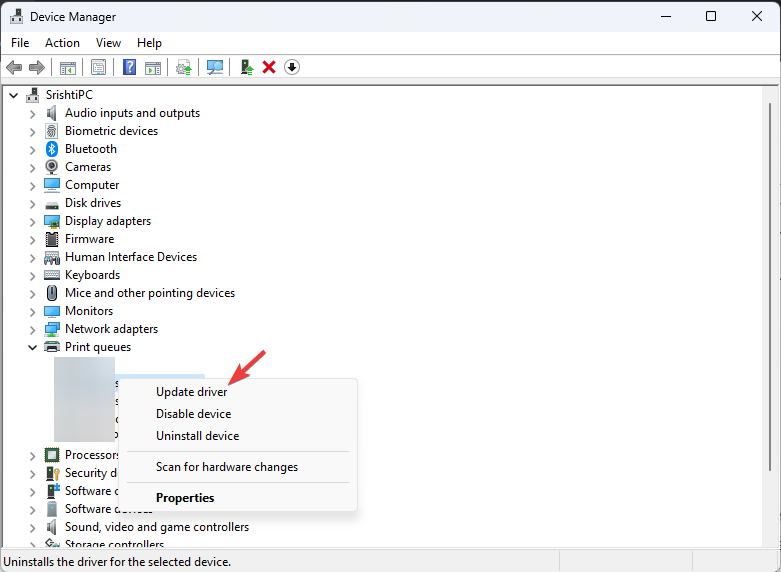
-
Cliquez sur Rechercher automatiquement des pilotes, puis suivez les instructions à l’écran pour terminer.
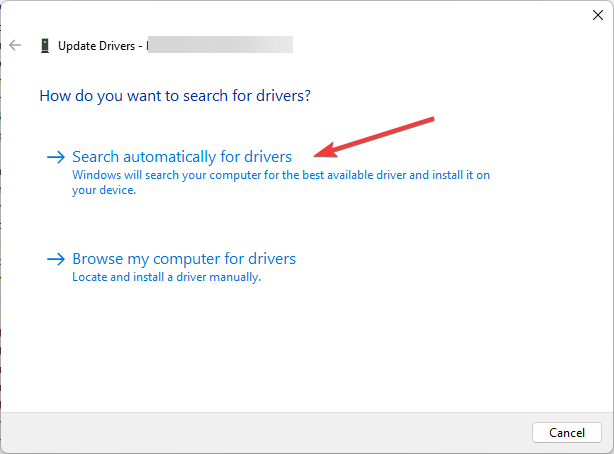
3. Installer le pilote de l’imprimante via Windows Update
- Connectez votre imprimante Epson à votre ordinateur Windows 11 via un câble USB.
- Appuyez sur Windows + I pour ouvrir l’application Paramètres.
-
Dans le panneau de gauche, sélectionnez Windows Update, puis Options avancées.
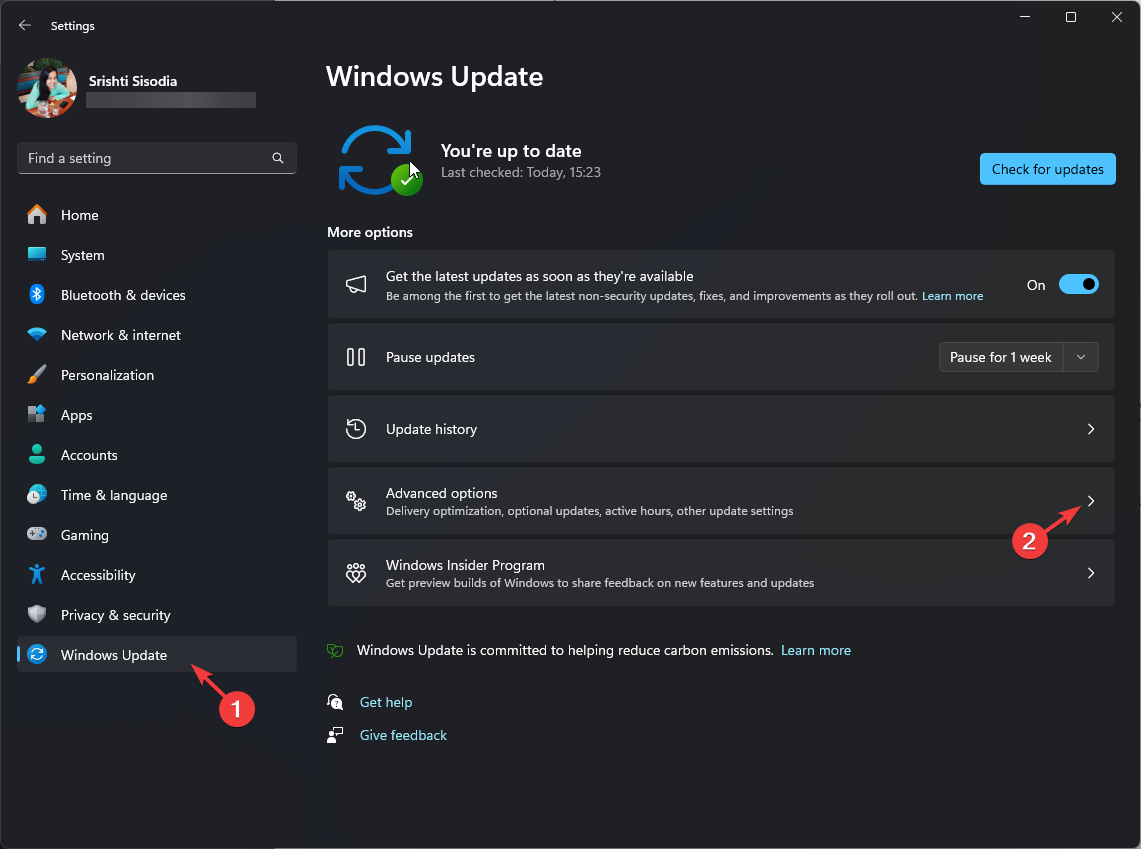
-
Sous Options supplémentaires, cliquez sur Mises à jour facultatives pour les mises à jour disponibles.
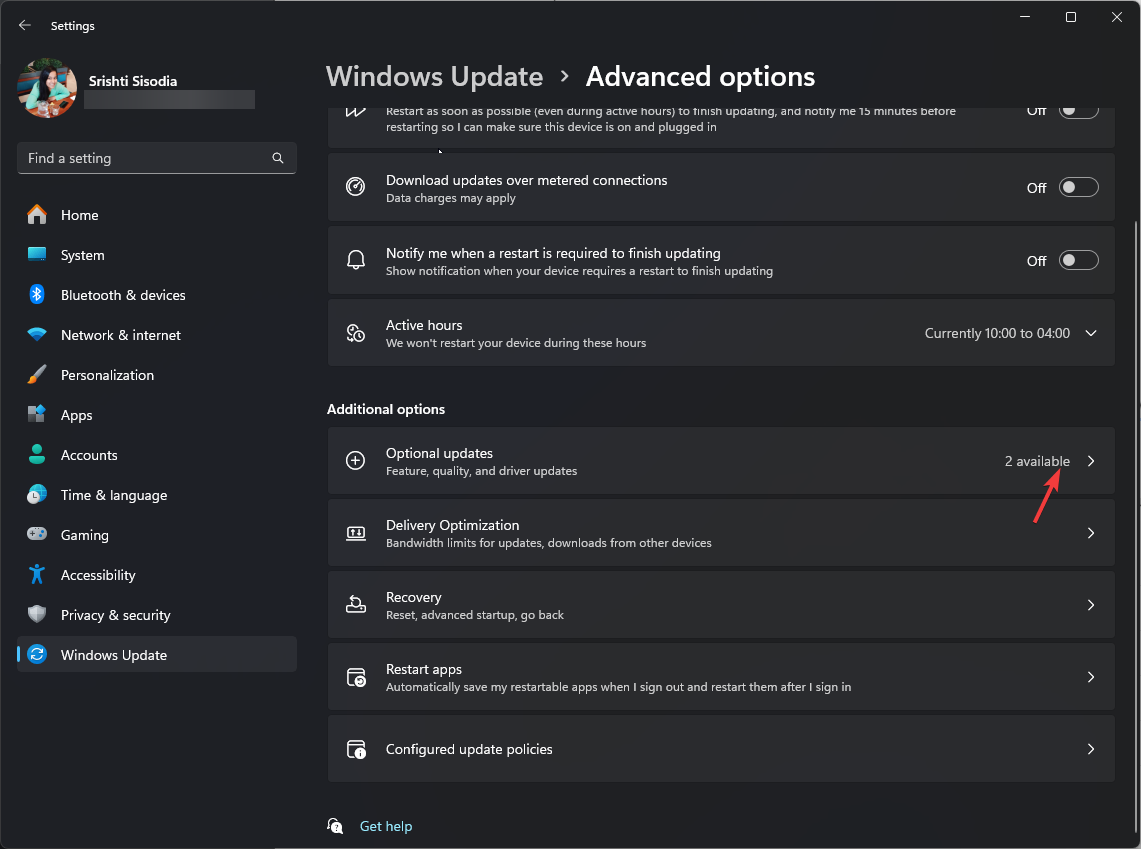
-
Sélectionnez les Mises à jour des pilotes et cliquez sur le bouton Télécharger et installer.
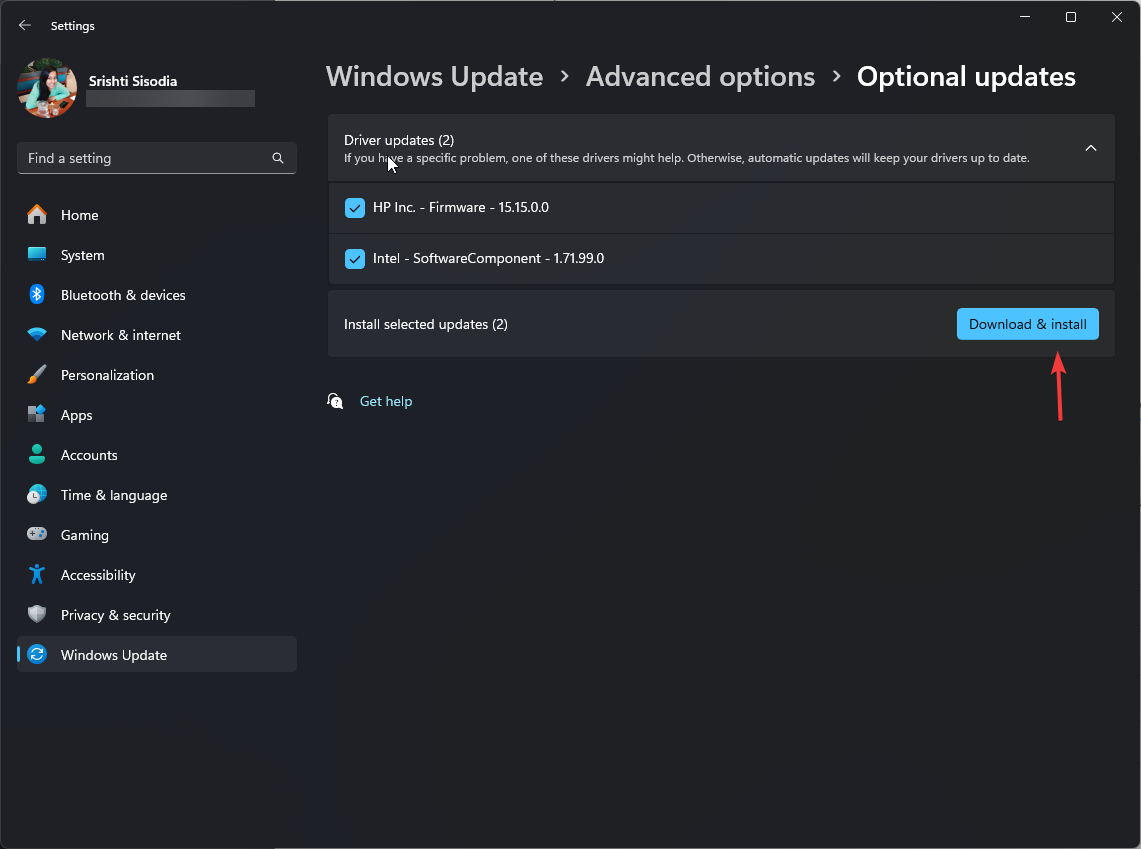
- Une fois terminé, redémarrez votre ordinateur.
4. Utiliser un logiciel de mise à jour de pilotes dédié
Si vous ne souhaitez pas télécharger et installer manuellement les mises à jour des pilotes et que vous n’avez pas le disque, vous pouvez compter sur un logiciel de mise à jour de pilotes pour Windows 11, Windows 10 ou Windows 7.
Pour cela, nous recommandons PC Helpsoft Driver Updater car il est facile à utiliser et fiable :
- Assurez-vous que votre Epson est allumé et connecté à votre ordinateur.
- Téléchargez et installez PC Helpsoft Driver Updater sur votre PC.
-
Lancez le logiciel et cliquez sur le bouton Démarrer l’analyse.
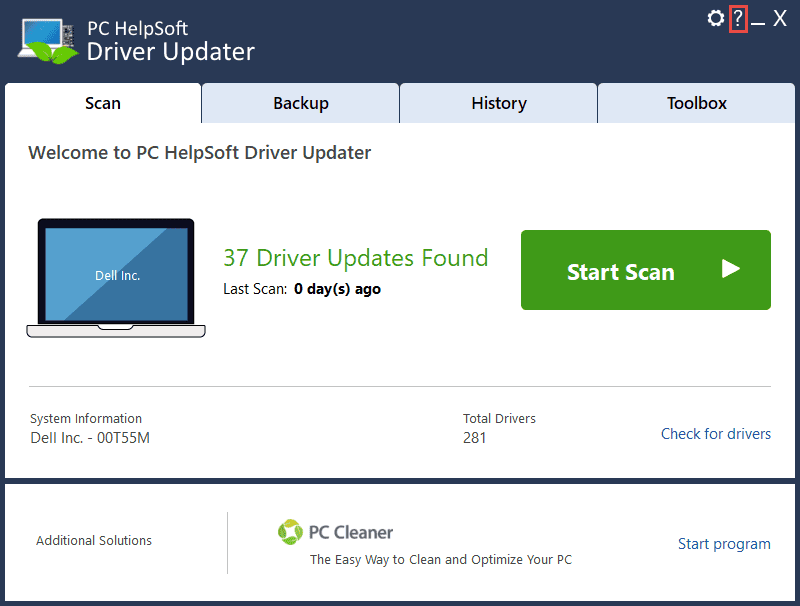
- Attendez la fin du processus. L’outil affichera une liste de pilotes disponibles prêts à être installés. Choisissez celui pour votre Epson et confirmez que vous souhaitez l’installer.
Conclusion
Dans le cas où vous avez d’autres modèles, comme l’Epson L130, l’Epson L3110, l’Epson L380 et l’Epson L360, et que vous souhaitez télécharger leurs pilotes, vous pouvez consulter les articles avec des instructions étape par étape.
Quelle méthode préférez-vous pour installer le pilote ? Partagez vos réflexions avec nos lecteurs dans la section des commentaires ci-dessous.













